De nos jours, les téléphones Android s'appuient fortement sur divers services fournis par Google pour faire les choses les plus simples. Besoin de commander de la nourriture ou de réserver un Uber? Vous aurez besoin des services de localisation de Google pour cela. Vous souhaitez visionner une vidéo YouTube sur votre téléviseur ? Cela nécessite un compte Google fonctionnel et quelques services d'arrière-plan pour fonctionner correctement.
Aussi puissant et personnalisable que puissent être les appareils Android, il ne va pas sans son lot de problèmes. Le crash des applications Google est un énorme désagrément qui non seulement vous empêche d'utiliser l'une d'entre elles mais affecte également une grande partie des autres applications qui peuvent dépendre de ses services. Vérifier Comment supprimer complètement toutes les applications Google d'Android.
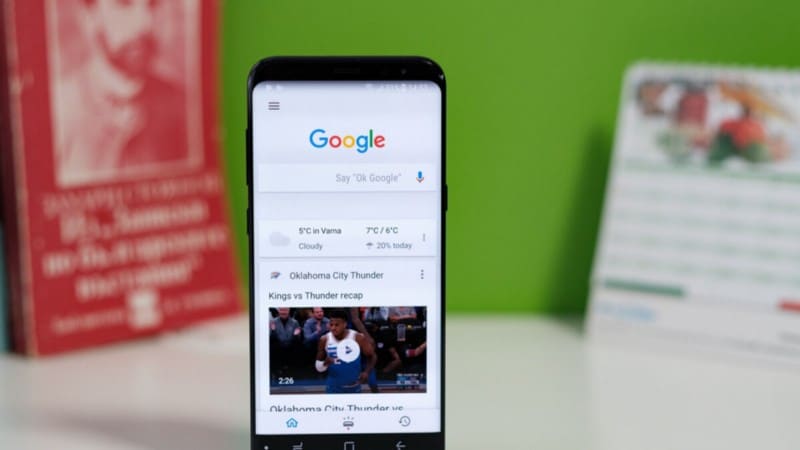
Heureusement, il existe de nombreux correctifs qui vous permettent de résoudre tout plantage de l'application Google sur votre téléphone.
Pourquoi les applications Google n'arrêtent pas de planter ?
Il existe de nombreuses raisons pour lesquelles vos applications fréquemment utilisées peuvent continuer à planter. Les exemples incluent des téléphones avec peu d'espace de stockage, des composants internes insuffisants pour exécuter des applications ou simplement une installation d'application corrompue. Les applications Google fonctionnent spécifiquement en synchronisation les unes avec les autres, ce qui les expose à un risque accru de plantage.
Quelle que soit la raison, il n'y a rien de plus frustrant qu'une application qui plante constamment. Voici quelques façons d'inverser ce désagrément et de profiter à nouveau des applications Google. Selon votre version d'Android et le fabricant de votre téléphone, certains paramètres peuvent être nommés légèrement différemment de ceux que nous avons mentionnés.
1. Forcer l'arrêt de l'application
Android a toujours été connu pour l'instabilité des applications en raison du grand nombre de téléphones lancés par des dizaines de fabricants chaque mois. Cela se traduit par une option Force Stop pratique qui arrête l'application et tous ses services associés jusqu'à ce que vous la rallumiez. C'est un excellent moyen de corriger les plantages d'application qui peuvent s'être produits en raison d'une erreur de lancement d'instance.
Pour forcer l'arrêt d'une application sur Android :
- Aller à Paramètres -> Applications Pour voir toutes les applications installées sur votre téléphone.
- Sélectionnez l'application qui vous cause le problème et recherchez une option Imposition de suspension.
- Cliquez dessus et redémarrez l'application.

Vous pouvez également appuyer longuement sur l'application concernée dans le lanceur que vous utilisez et appuyer sur Informations sur l'application pour accéder directement aux paramètres de l'application.
2. Redémarrez votre appareil
Avez-vous essayé d'éteindre et de rallumer l'appareil ? Aussi simple que soit cette étape, quelque chose d'aussi simple que de redémarrer votre téléphone peut restaurer toutes les applications et tous les services afin de résoudre les dysfonctionnements des applications que vous avez rencontrés.
3. Vérifiez les mises à jour de l'application
Bien qu'il soit peu probable que l'une des applications Google ait été distribuée avec un bogue majeur, la recherche des mises à jour disponibles peut être un moyen de sortir de votre désordre. Rendez-vous sur le Play Store et dans la section Mes applications, assurez-vous que l'application Google avec laquelle vous rencontrez des problèmes est sur la dernière version.
Parfois, lorsque le Play Store ne met pas automatiquement à jour les applications, il est parfois judicieux de vérifier manuellement les mises à jour des applications.
Alternativement, si vous vous inscrivez pour une version d'essai d'une application, la désinstallation de ses mises à jour peut être tout aussi efficace.
- Appuyez longuement sur l'application et appuyez sur Informations sur l'application.
- Appuyez sur le bouton Plus dans le coin supérieur droit de votre écran et sélectionnez Désinstaller les mises à jour.
- Clique sur Ok Et vérifiez si l'application fonctionne maintenant comme il se doit.
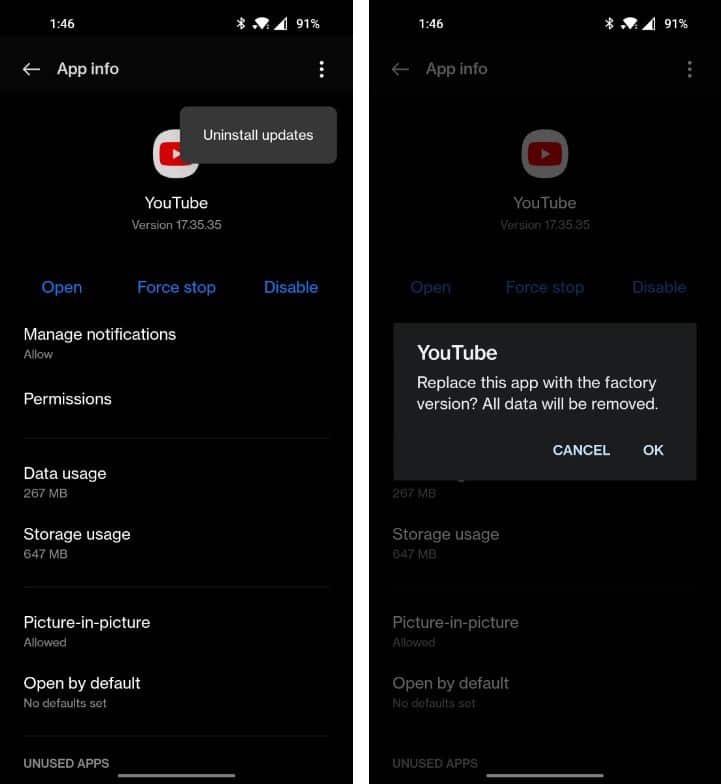
4. Effacer le cache et les données
Les données mises en cache incluent toutes les informations temporaires stockées par l'application pour rendre les exécutions ultérieures plus rapides et plus efficaces. Effacer périodiquement les données mises en cache peut préserver la santé de vos applications en éliminant les données inutiles.
Vous pouvez également effacer les données de l'application elle-même ou désinstaller et réinstaller l'application pour réparer les données corrompues. Bien que l'effacement du cache n'affecte aucune des options de l'application et des informations stockées, la suppression de ses données vous obligera à vous connecter à l'application et à la configurer à nouveau.
- Appuyez longuement sur l'application concernée et appuyez sur Informations sur l'application.
- Sélectionner Stockage Et presse Vider le cache ou Effacer les données.
- Clique sur Ok Et redémarrez l'application pour voir si elle a cessé de planter.
Vérifier Comment vider le cache et effacer la section des données sur Android pour économiser de l'espace.
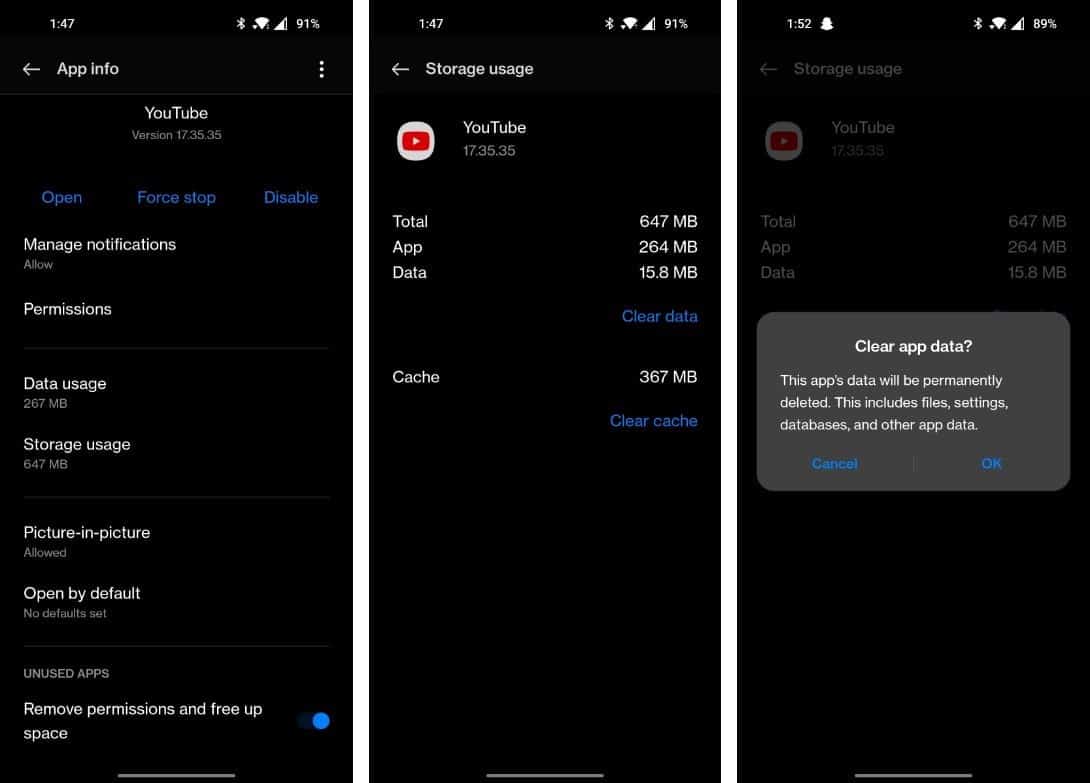
5. Réinstallez Android System WebView
Tous les téléphones Android sont livrés avec l'application Android System WebView qui est responsable de l'affichage du contenu Web dans l'application. La plupart des applications Google dépendent fortement de cette application et peuvent se bloquer si elle ne fonctionne pas comme il se doit.
Il est donc préférable de vérifier les mises à jour disponibles pour Android System WebView sur le Play Store, ou d'accéder à sa page d'informations sur l'application et de désinstaller ses mises à jour comme vous l'avez fait précédemment avec l'application Google. Vérifier Qu'est-ce que l'application Android System Webview et dois-je la désinstaller?
6. Vérifiez les autorisations de l'application
Il est tout à fait possible de révoquer certaines autorisations de l'application qui vous pose problème. Accédez à la page d'informations sur l'application et sous l'onglet Les permissions Assurez-vous d'accorder toutes les autorisations requises.
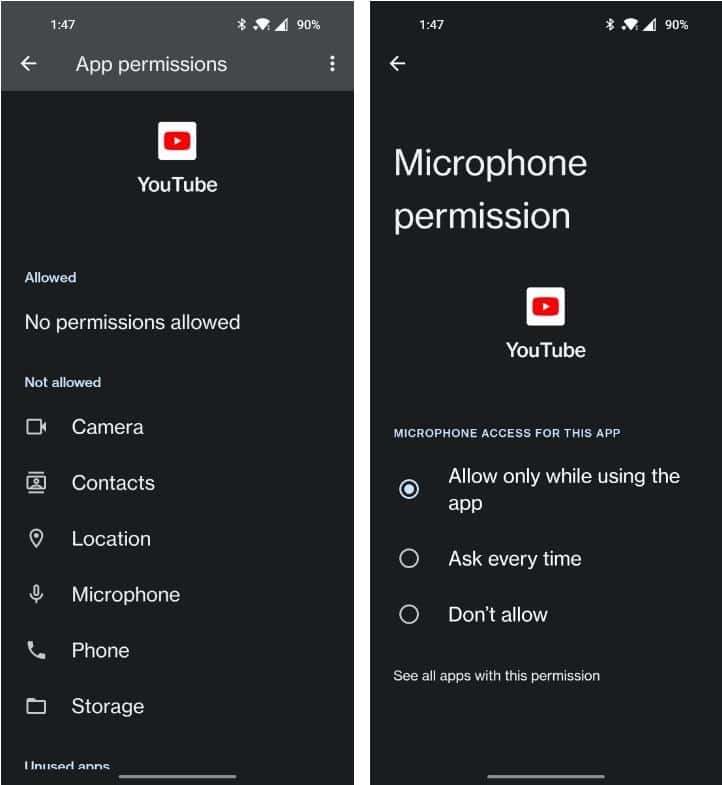
7. Vérifiez votre espace de stockage
Une autre raison des plantages de l'application sur Android est que l'application ne dispose pas de suffisamment d'espace de stockage pour écrire d'autres données. Aller à Paramètres -> Système -> Stockage Pour vérifier quelles applications ou quels fichiers occupent beaucoup d'espace sur votre téléphone. Essayez de désinstaller les applications indésirables ou de supprimer les fichiers indésirables pour libérer de l'espace de stockage sur votre téléphone afin que d'autres applications puissent s'exécuter.
8. Téléchargez une version différente de l'application
Certaines versions de l'application sont exclues dès le départ en fonction de l'architecture de votre téléphone et d'autres variables. Si la mise à jour de l'application ne semble pas résoudre les plantages que vous rencontrez, une alternative peut être d'installer une version différente de la même application.
Vous pouvez trouver les dernières versions des applications Google sur APKMirror Et installez manuellement le fichier APK sur votre téléphone. Essayez de rechercher un numéro de version légèrement plus ancien si la dernière version continue de planter sur votre téléphone. Vérifier Comment installer des applications manuellement ou par chargement latéral sur Android.
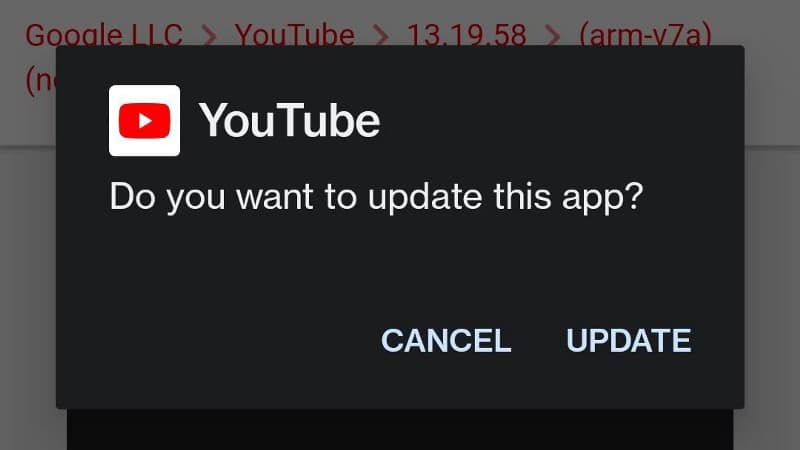
9. Réinitialisez votre appareil aux paramètres d'usine
J'ai tout fait mais en vain. Nous ne recommandons désormais de réinitialiser votre appareil en usine que si plusieurs applications continuent de planter, car le problème semble pencher vers une mauvaise mise à jour du système d'exploitation plutôt que vers l'installation d'une application corrompue.
Dans tous les cas, assurez-vous de sauvegarder toutes vos données avant de réinitialiser votre téléphone. Aller à Paramètres -> Système -> Sauvegarde et réinitialisation Et presse Réinitialiser. Une fois que vous avez entré le mot de passe ou le code PIN de votre téléphone, attendez quelques minutes que votre téléphone redémarre. Vérifier Meilleurs outils pour sauvegarder votre appareil Android sur un ordinateur.
Correction du plantage de Google Apps sur votre téléphone
Suivre les étapes rapides énumérées ci-dessus résoudra probablement le problème. Si l'application Google que vous souhaitez utiliser continue de planter, surveillez les mises à jour sur le Play Store qui devraient résoudre le problème.
En attendant, nous vous recommandons d'utiliser une bonne alternative pour l'application qui ne cesse de planter. Le Play Store abrite des millions d'applications et trouver une alternative similaire à l'une des applications Google n'est pas du tout difficile. Vous pouvez désormais visualiser Devriez-vous remplacer Google Play Store par un App Store alternatif ?







